Win10語言欄丟失怎么辦?Win10語言欄丟失的解決方法
在我們長時間使用Win10系統的過程中,經常會遇到各種各樣的問題,例如小編這次遇到的就是語言欄丟失的情況,那么碰到這種情況要怎么辦呢?下面就和小編一起來看看有什么解決的方法吧。
Win10語言欄丟失的解決方法
1、打開“所有設置”,選擇“系統”。
2、選擇“通知和操作”→“啟用或關閉系統圖標”。
3、將“輸入提示”后面的“關”改為“開”。
4、打開“控制面板”,查看方式改為“類別”,在“時間、語言和區域”中選擇“更換輸入法”。
5、位置如果為空白,沒有任何欄目,請點擊“添加語言”。
6、在彈出的窗口中雙擊選擇“中國(簡體)”(在最下面),再次選擇“中國(簡體,中國)”,點擊添加。
7、返回“更換輸入法”項,點擊高級設置,勾選“使用桌面語言欄(可用時)”,
8、然后點擊其后面的“選項”按鈕,勾選“停靠于任務欄”,依次點擊“應用”、“確定”、“保存”。
9、這時一般問題就解決了。如果任務欄還是沒有語言欄,請打開“運行”,輸入“ctfmon”,回車。
10、右鍵任務欄,在彈出的工具欄中把“語言欄”勾上。
11、開機重啟后,如果語言欄再次丟失或顯示空白,請按以下操作,將語言欄加入開機啟動中。打開運行,輸入“regedit”,打開注冊表。
12、在注冊表中找到如下位置HKEY_LOCAL_MACHINESOFTWAREMicrosoftWindowsCurrentVersionRun,右鍵“Run”新建一個字符串類型的鍵值。
13、右鍵新建的鍵值,選擇“修改”,將數值名稱改為ctfmon.exe,數值數據改為C:windowssystem32ctfmon.exe (直接不能修改名字的,可以先點擊重命名,改好名字,再點擊修改,修改數值數據)。
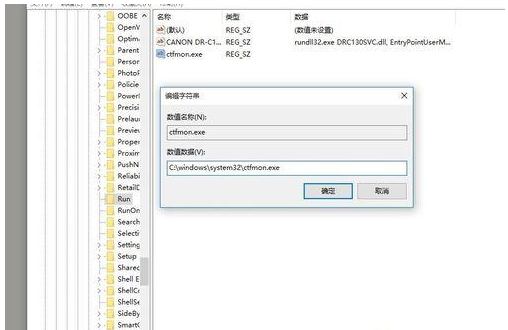
相關文章:
1. Thinkpad e580筆記本怎么繞過TPM2.0安裝Win11系統?2. win11系統變慢甚至崩潰問題曝光 解決方案在這3. 如何在電腦PC上啟動Windows11和Linux雙系統4. 如何純凈安裝win10系統?uefi模式下純凈安裝win10系統圖文教程5. Windows Modules Installer Worker是什么進程?硬盤占用100%的原因分析6. Win10無法卸載更新(右鍵不顯示卸載)如何解決?7. Fdisk硬盤分區圖文教程(超詳細)8. UOS系統怎么更新? UOS更新系統的圖文教程9. 統信uos系統怎么進行打印測試頁和刪除打印機?10. Debian11怎么結束進程? Debian殺死進程的技巧

 網公網安備
網公網安備